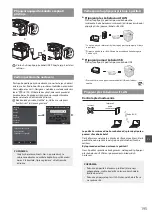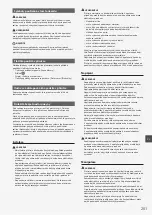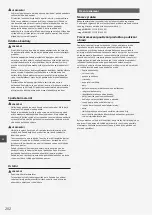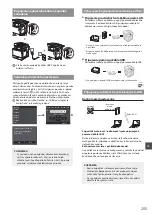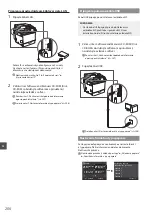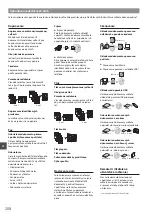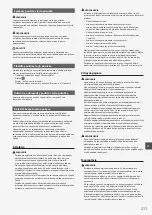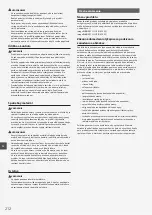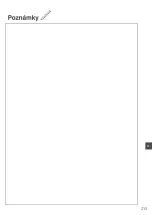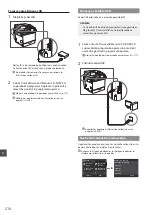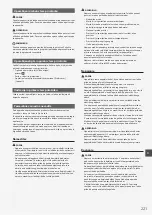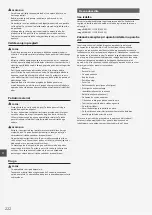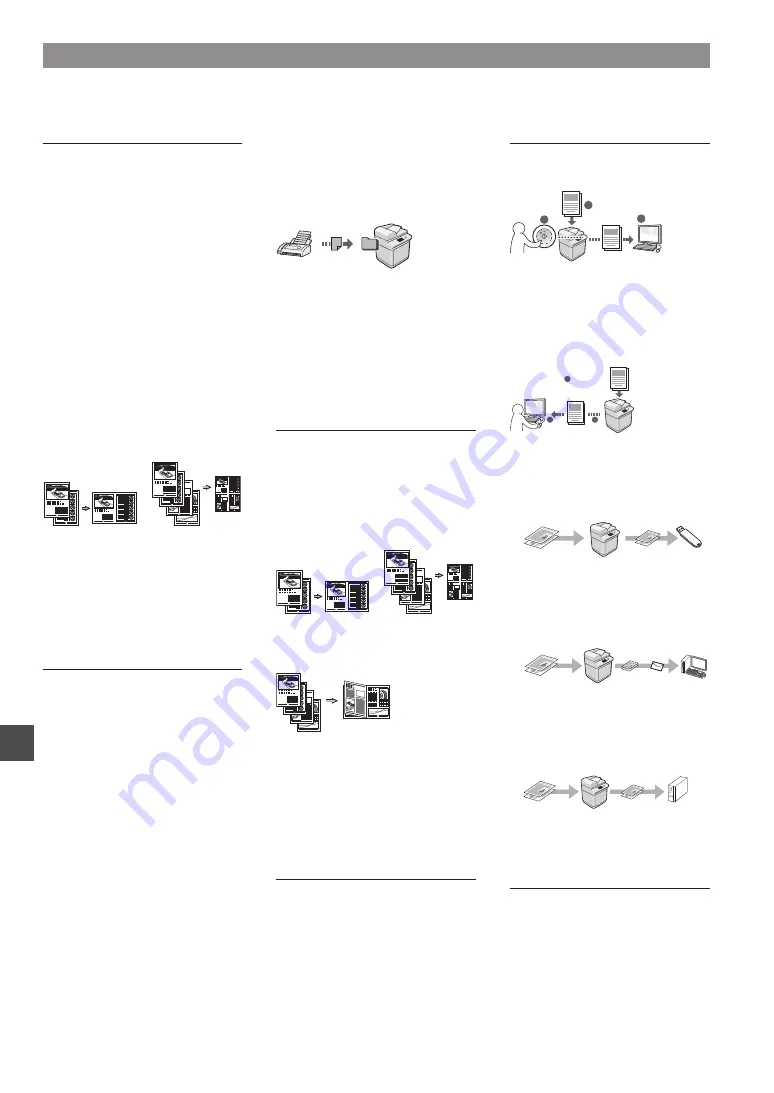
208
Sk
Vykonávanie užitočných úloh
Toto zariadenie vám ponúka rôzne funkcie. Nasledujúce funkcie predstavujú prehľad hlavných funkcií, ktoré môžete bežne používať.
Kopírovanie
Kopírovanie vo zväčšenej/zmenšenej
veľkosti
Môžete zväčšiť alebo zmenšiť
dokumenty štandardnej veľkosti pre
kopírovanie na papier štandardnej
veľkosti alebo zvoliť pomer pre
kopírovanie v percentách.
Obojstranné kopírovanie
Jednostranné dokumenty môžete
kopírovať na obe strany papiera.
Triedenie
Kópie môžete usporiadať do súprav
podľa poradia strán.
Zmenšené rozloženie
Viac dokumentov je možné zmenšiť
tak, aby ich bolo možné skopírovať na
jeden list.
2 na 1
4 na 1
Kopírovanie identifikačných
preukazov
Je možné vytvoriť kópiu dvojstrannej
karty na jednu stranu papiera.
Fax
Odosielanie dokumentu priamo
z počítača (faxovanie z počítača)
Okrem bežného odosielania
a prijímania faxov môžete používať tiež
faxovanie z počítača.
Odosielanie
Ciele faxu môžete uložiť do telefónneho
zoznamu. Rôznymi metódami môžete
zadať ciele a zjednodušiť a zrýchliť tak
odosielanie dokumentov.
•
Hľadanie cieľa
•
Zoznam obľúbených cieľov
•
Kódované vytáčanie
•
Skupina cieľov
•
Server LDAP
•
Voľba z histórie odosielania
•
Sekvenčné vysielanie
Príjem
●
Príjem do pamäte
Prijaté dokumenty môžete ukladať
v pamäti. Uložené dokumenty môžete
kedykoľvek vytlačiť a v prípade, že ich
nepotrebujete, ich môžete odstrániť.
●
Vzdialený príjem
Ak je pripojený externý telefón, môžete
počas hovoru okamžite prepnúť
do režimu príjmu faxov zadaním
identifikačného čísla na príjem faxov
pomocou tlačidiel na vytáčanie na
telefóne.
Tlač
Tlač vo zväčšenej/zmenšenej veľkosti
Obojstranná tlač
Zmenšené rozloženie
Viac dokumentov je možné zmenšiť tak,
aby ich bolo možné vytlačiť na jeden
list.
2 na 1
4 na 1
Tlač brožúr
Tlač plagátu
Tlač vodoznaku
Zobrazenie ukážky pred tlačou
Výber profilu
Nastavenie siete
Toto zariadenie je vybavené sieťovým
rozhraním, ktoré vám uľahčí vytvorenie
sieťového prostredia. Môžete tlačiť
dokumenty, používať faxovanie
z počítača a sieťové skenovanie zo
všetkých počítačov pripojených
k zariadeniu. Toto zariadenie zdieľaním v
kancelári napomáha k zvýšeniu efektivity
práce.
Skenovanie
Ukladanie dokumentov pomocou
ovládacieho panela zariadenia
1
3
Dokumenty
Údaje
2
Ukladanie dokumentov pomocou
počítača
●
Skenovanie z aplikácie
●
Skenovanie pomocou ovládača WIA*
1
2
3
Údaje
Dokumenty
Ukladanie do pamäte USB
Naskenované dokumenty môžete
ukladať do pamäte USB pripojenej
k zariadeniu.
Dokumenty
Údaje
Odosielanie naskenovaných
dokumentov e-mailom
Naskenované dokumenty môžete
odosielať do svojej e-mailovej aplikácie.
Dokumenty
Údaje E-mail
+
Odosielanie naskenovaných
dokumentov na súborový server
Naskenované dokumenty môžete
odosielať na súborový server.
Dokumenty
Údaje Súborový server
Remote UI (Vzdialené
užívateľské rozhranie)
Stav zariadenia môžete sledovať
z počítačov v sieti. Pomocou siete
môžete pristupovať k zariadeniu
a spravovať úlohy alebo voliť rôzne
nastavenia.
* Iba systémy Windows XP/Vista/7/8/8.1
Summary of Contents for ImageRUNNER C1325iF
Page 3: ...3 ...
Page 4: ...4 Installing the Machine 9 10 2 3 4 1 ...
Page 5: ...5 A4 LTR LGL 1 2 ...
Page 6: ...6 Installing the Machine ...
Page 7: ...7 ...
Page 23: ...23 En ...
Page 33: ...33 Fr ...
Page 53: ...53 It ...
Page 63: ...63 Es ...
Page 73: ...73 Pt Notas ...
Page 83: ...83 El Σημειωσεισ ...
Page 93: ...93 Da Note ...
Page 103: ...103 Nl Aantekeningen ...
Page 113: ...113 Ca ...
Page 123: ...123 Sv Anteckningar ...
Page 133: ...133 Fi Muistiinpanoja ...
Page 143: ...143 Ru Для заметок ...
Page 153: ...153 Uk Нотатки ...
Page 163: ...163 Lv Piezīmes ...
Page 173: ...173 Lt Pastabos ...
Page 183: ...183 Et ...
Page 193: ...193 Pl Notatki ...
Page 203: ...203 Cs ...
Page 213: ...213 Sk ...
Page 223: ...223 Sl Note ...
Page 233: ...233 Hr Bilješke ...
Page 243: ...243 Hu Jegyzetek ...
Page 253: ...253 Ro Notă ...
Page 263: ...263 Bg Бележки ...
Page 273: ...273 Tr ...
Page 283: ...283 Ar Ar ...